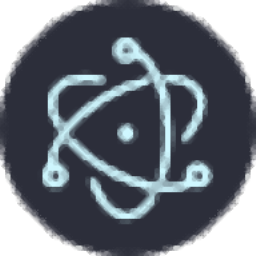
Large Files Finder(大文件查找刪除工具)
v1.6.0 免費版- 介紹說明
- 下載地址
- 精品推薦
- 相關(guān)軟件
- 網(wǎng)友評論
Large Files Finder提供電腦大文件查詢功能,可以在軟件上分析C盤的全部文件,分析D盤的全部文件,自動將大的文件顯示在搜索列表,讓用戶可以立即知道D盤保存哪些文件,幾個GB的文件占用太大,可以選擇刪除,幾百MB的無用文件也可以直接刪除,輕松釋放儲存空間,讓您的C盤D盤可以保存其他的文件,如果你不知道應(yīng)該刪除哪些磁盤文件,可以嘗試使用Large Files Finder快速分析大文件,刪除大文件就可以釋放更多C盤D盤空間。
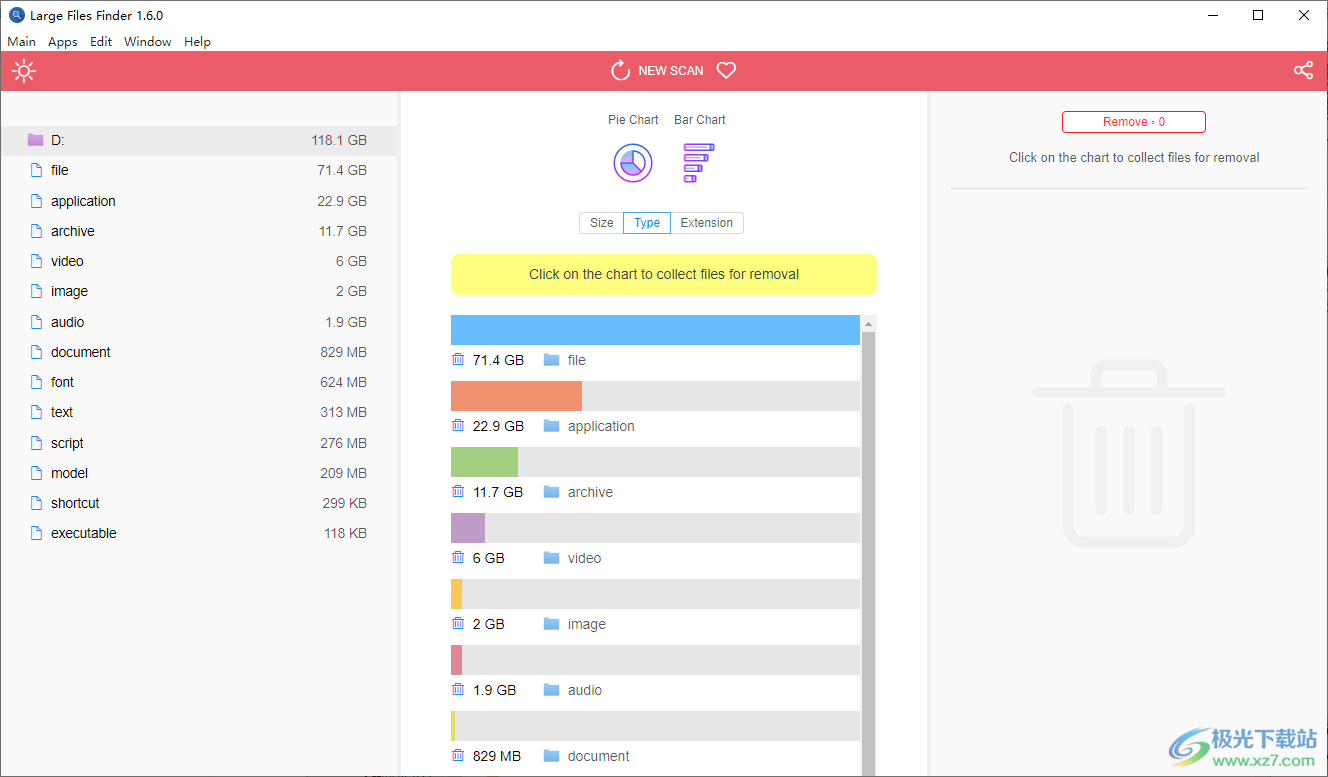
軟件功能
1、Large Files Finder功能簡單,可以幫助用戶讀取儲存空間的數(shù)據(jù)
2、不到一分鐘就可以分析C盤D盤,將大文件全部顯示
3、輕松找到電腦保存幾個GB的文件,這些文件可以刪除
4、會按照文件大小排列在搜索結(jié)果,方便用戶直接刪除
5、支持打開文件夾,不確定是否可以刪除,直接查看原始文件夾里面的內(nèi)容
6、支持餅形圖查看功能,可以顯示各種文件的占比
7、支持條形圖查看,顯示不同文件占用空間的大小
軟件特色
1、Large Files Finder讓用戶可以更方便清理電腦數(shù)據(jù)
2、如果C盤已經(jīng)不夠使用,直接在Large Files Finder軟件刪除大文件
3、清理磁盤垃圾不一定可以釋放大量空間,而刪除大文件一定可以釋放空間
4、Large Files Finder操作簡單,啟動軟件就可以點擊磁盤掃描
5、可以自己選擇一個磁盤分區(qū)掃描,也可以選擇一個文件夾掃描
使用方法
1、將Large Files Finder直接安裝到電腦,安裝結(jié)束就打開使用
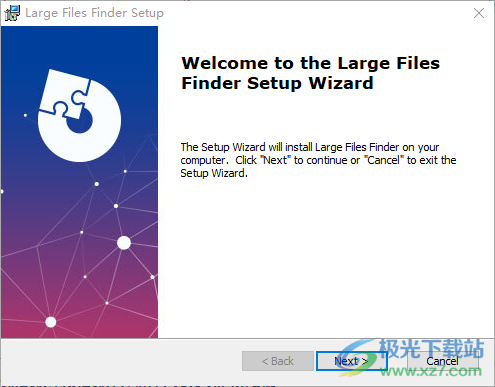
2、提示軟件的安裝地址設(shè)置界面,可以自己設(shè)置安裝的位置
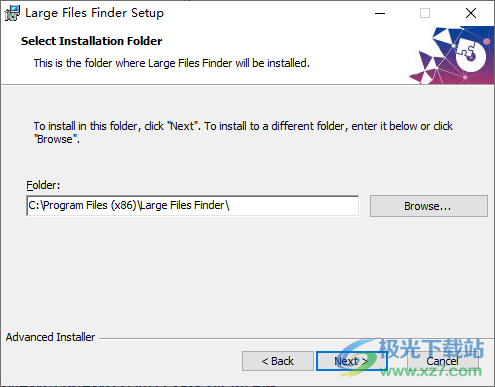
3、點擊選擇掃描的文件,隨后彈出文件夾選擇界面
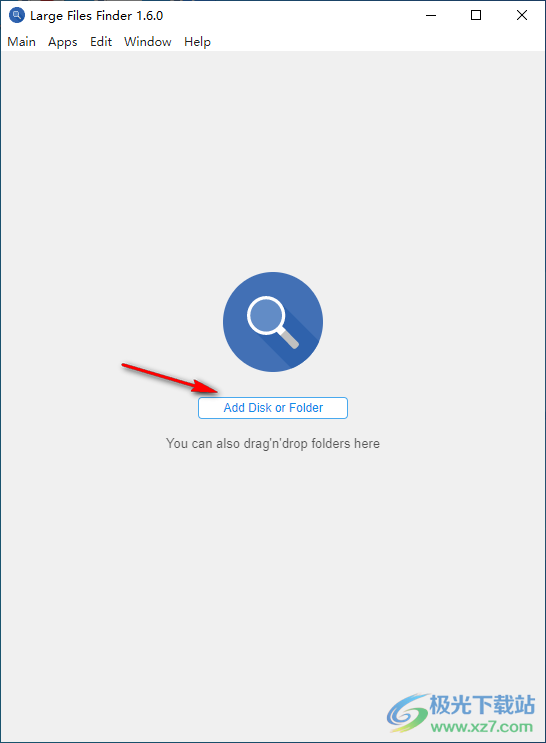
4、可以直接選擇D盤掃描,也可以自己添加一個文件夾掃描
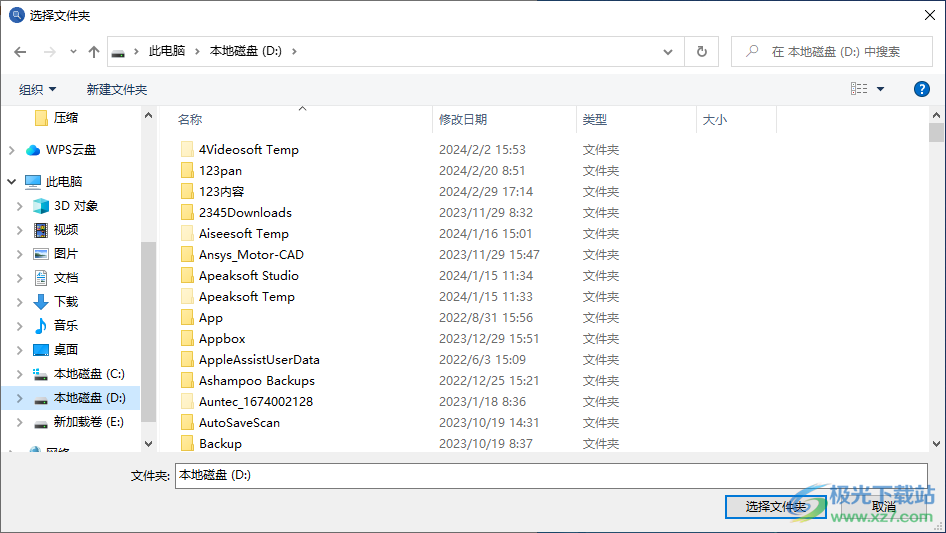
5、如圖所示,掃描完畢顯示D盤的全部文件類型,可以查看大型文件
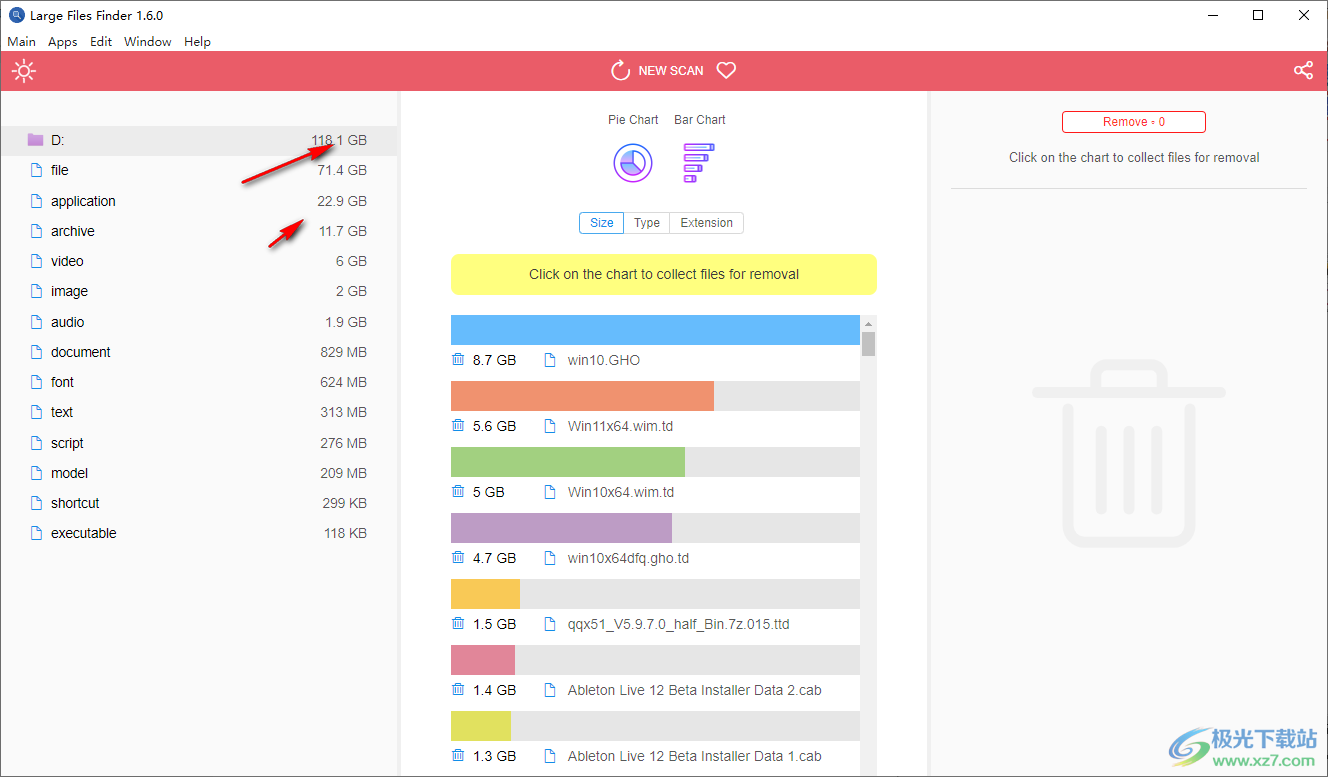
6、找到大型文件,自己確認是否需要刪除,點擊刪除按鈕就可以直接刪除
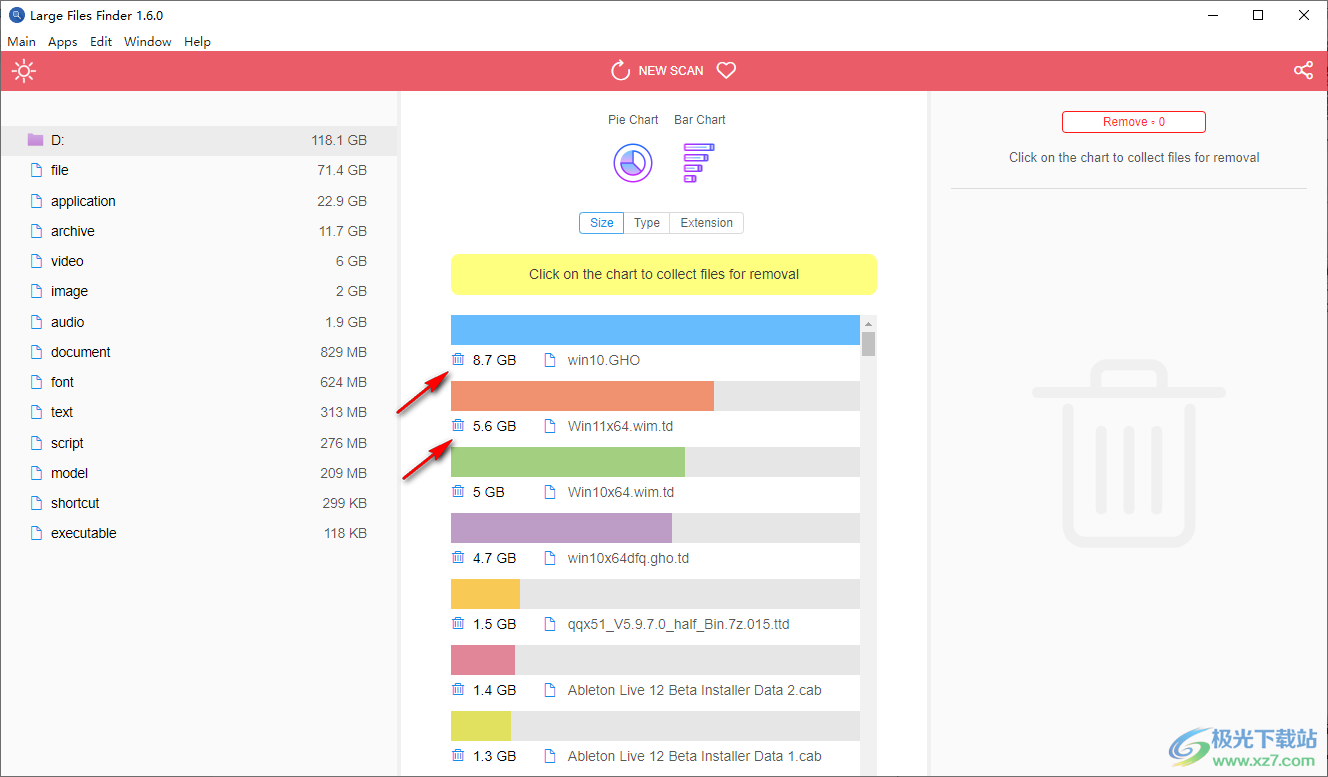
7、文件夾查看功能,可以點擊打開文件夾,進入原始文件夾查看里面的內(nèi)容是否可以刪除
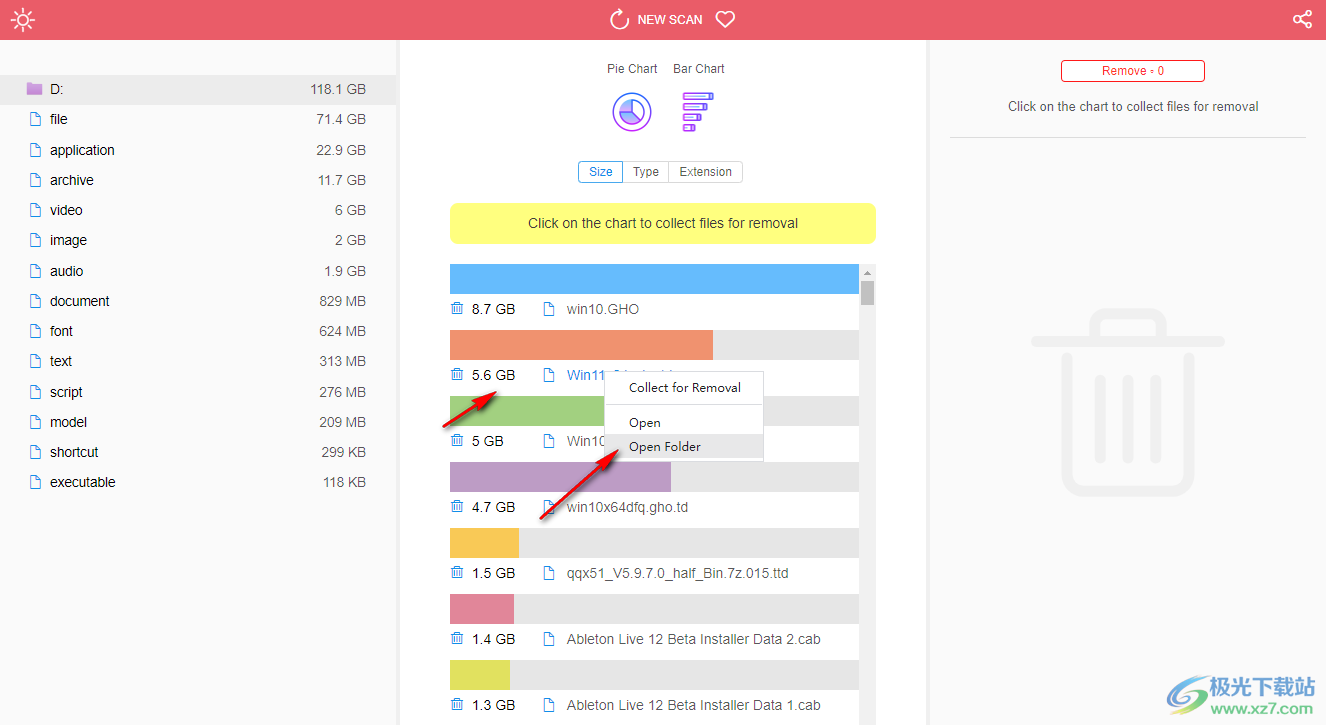
8、顯示類型功能,可以查看壓縮文件、視頻、圖像、音樂等文件大小
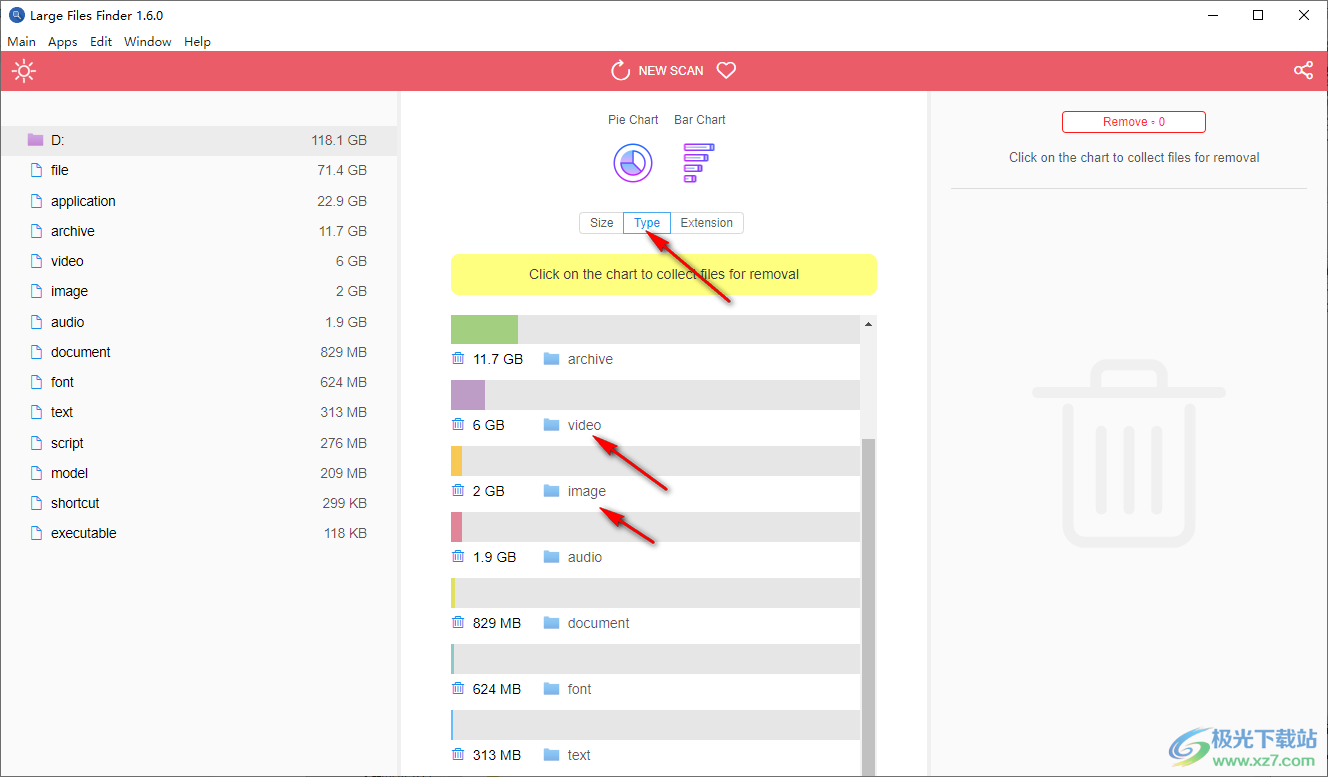
下載地址
- Pc版
Large Files Finder(大文件查找刪除工具) v1.6.0
本類排名
本類推薦
- 1 wise registry cleaner最新版v11.1.7.722
- 2 騰訊檸檬清理mac官方版v4.9.0 蘋果最新版
- 3 microsoft fix it卸載工具v3.5.0.41 最新版
- 4 uninstall tool卸載工具v3.5.10 官方版
- 5 solidworks完全卸載清理工具(swcleanuninstall)v1.0 綠色版
- 6 norton removal tool(諾頓卸載輔助工具)v22.5.0.17 官方版
- 7 ie8強制卸載工具v1.5 綠色版
- 8 360卸載工具單文件v1.1 綠色版
- 9 office2016卸載工具 官方版v1.0 綠色版
- 10 office卸載工具win10版官方版
裝機必備
換一批- 聊天
- qq電腦版
- 微信電腦版
- yy語音
- skype
- 視頻
- 騰訊視頻
- 愛奇藝
- 優(yōu)酷視頻
- 芒果tv
- 剪輯
- 愛剪輯
- 剪映
- 會聲會影
- adobe premiere
- 音樂
- qq音樂
- 網(wǎng)易云音樂
- 酷狗音樂
- 酷我音樂
- 瀏覽器
- 360瀏覽器
- 谷歌瀏覽器
- 火狐瀏覽器
- ie瀏覽器
- 辦公
- 釘釘
- 企業(yè)微信
- wps
- office
- 輸入法
- 搜狗輸入法
- qq輸入法
- 五筆輸入法
- 訊飛輸入法
- 壓縮
- 360壓縮
- winrar
- winzip
- 7z解壓軟件
- 翻譯
- 谷歌翻譯
- 百度翻譯
- 金山翻譯
- 英譯漢軟件
- 殺毒
- 360殺毒
- 360安全衛(wèi)士
- 火絨軟件
- 騰訊電腦管家
- p圖
- 美圖秀秀
- photoshop
- 光影魔術(shù)手
- lightroom
- 編程
- python
- c語言軟件
- java開發(fā)工具
- vc6.0
- 網(wǎng)盤
- 百度網(wǎng)盤
- 阿里云盤
- 115網(wǎng)盤
- 天翼云盤
- 下載
- 迅雷
- qq旋風
- 電驢
- utorrent
- 證券
- 華泰證券
- 廣發(fā)證券
- 方正證券
- 西南證券
- 郵箱
- qq郵箱
- outlook
- 阿里郵箱
- icloud
- 驅(qū)動
- 驅(qū)動精靈
- 驅(qū)動人生
- 網(wǎng)卡驅(qū)動
- 打印機驅(qū)動










































網(wǎng)友評論